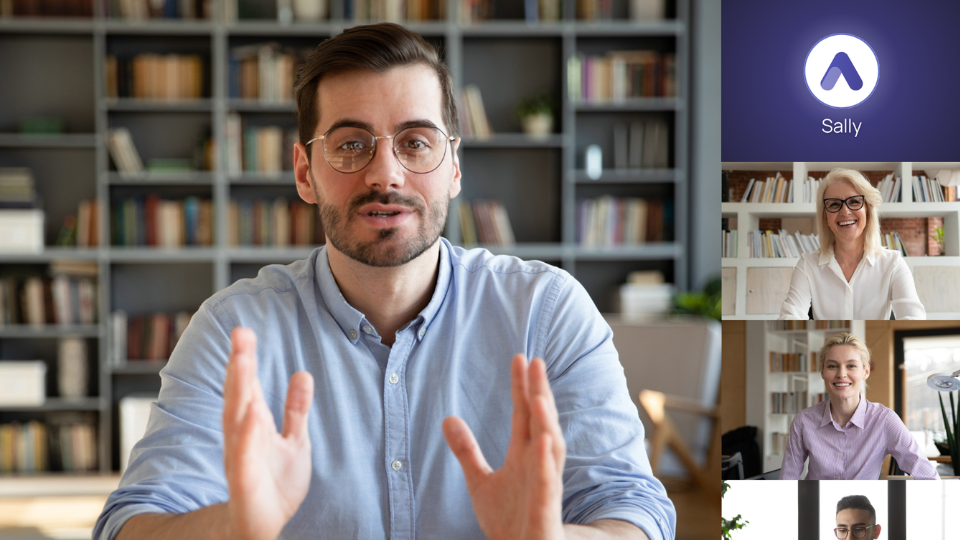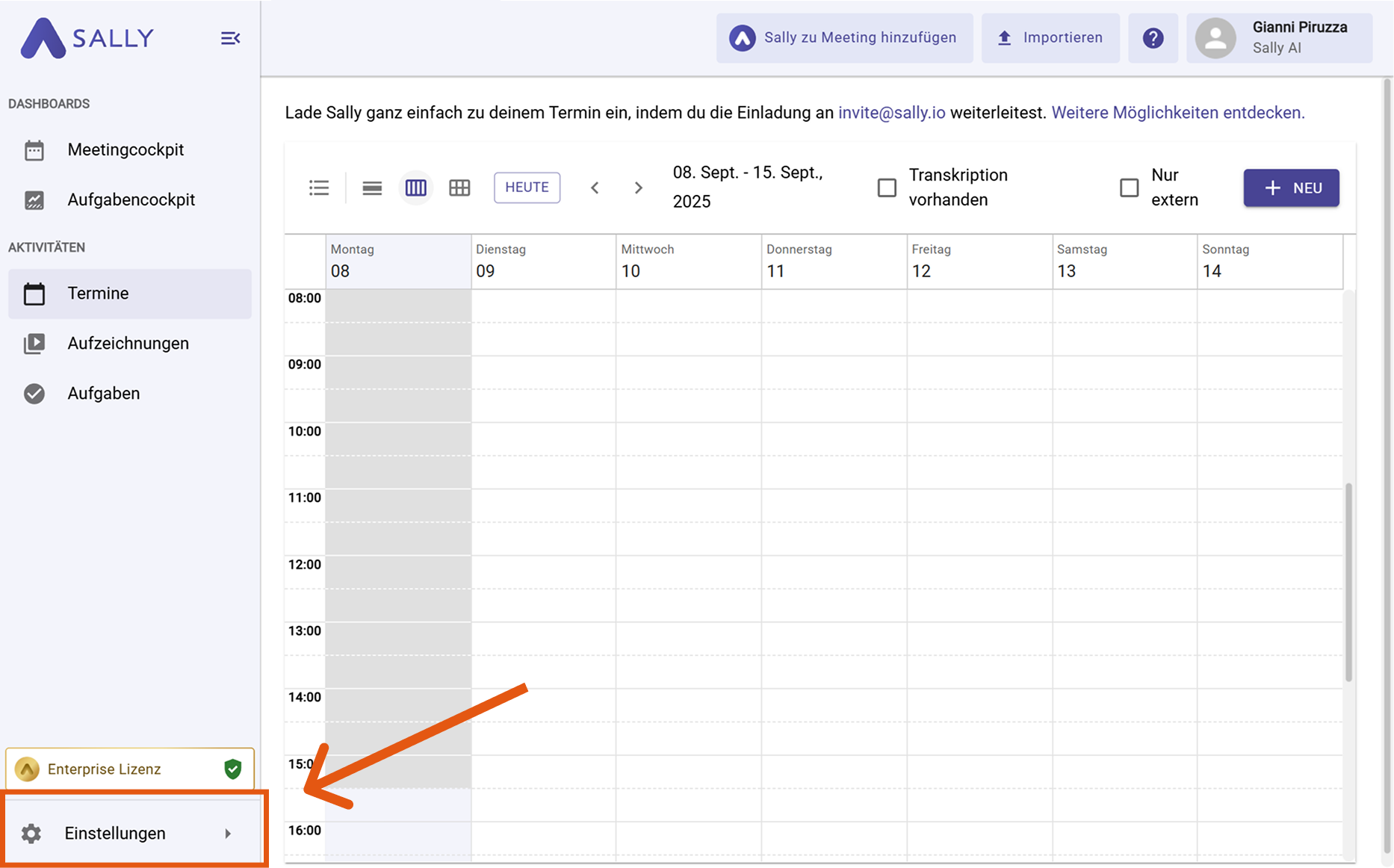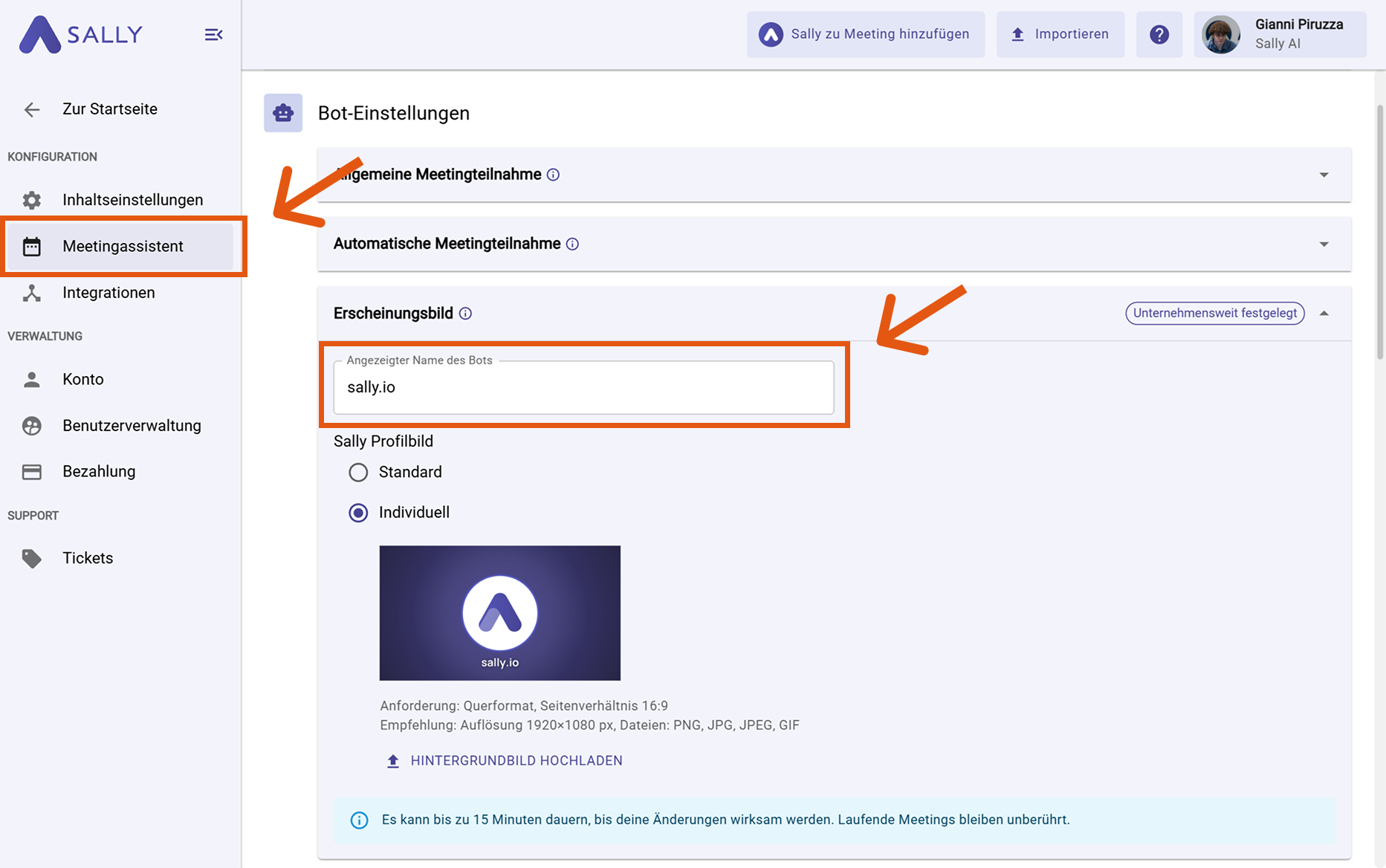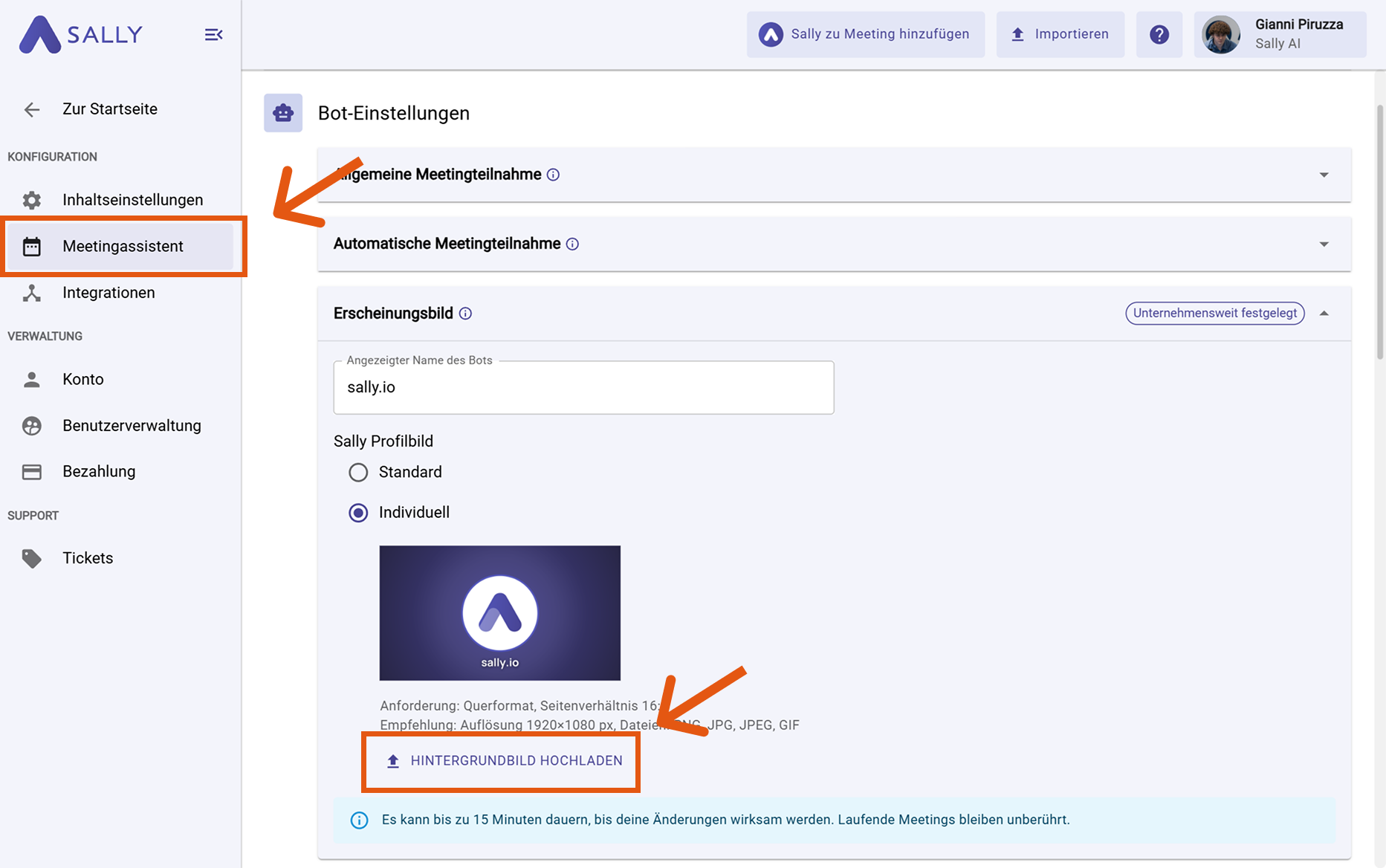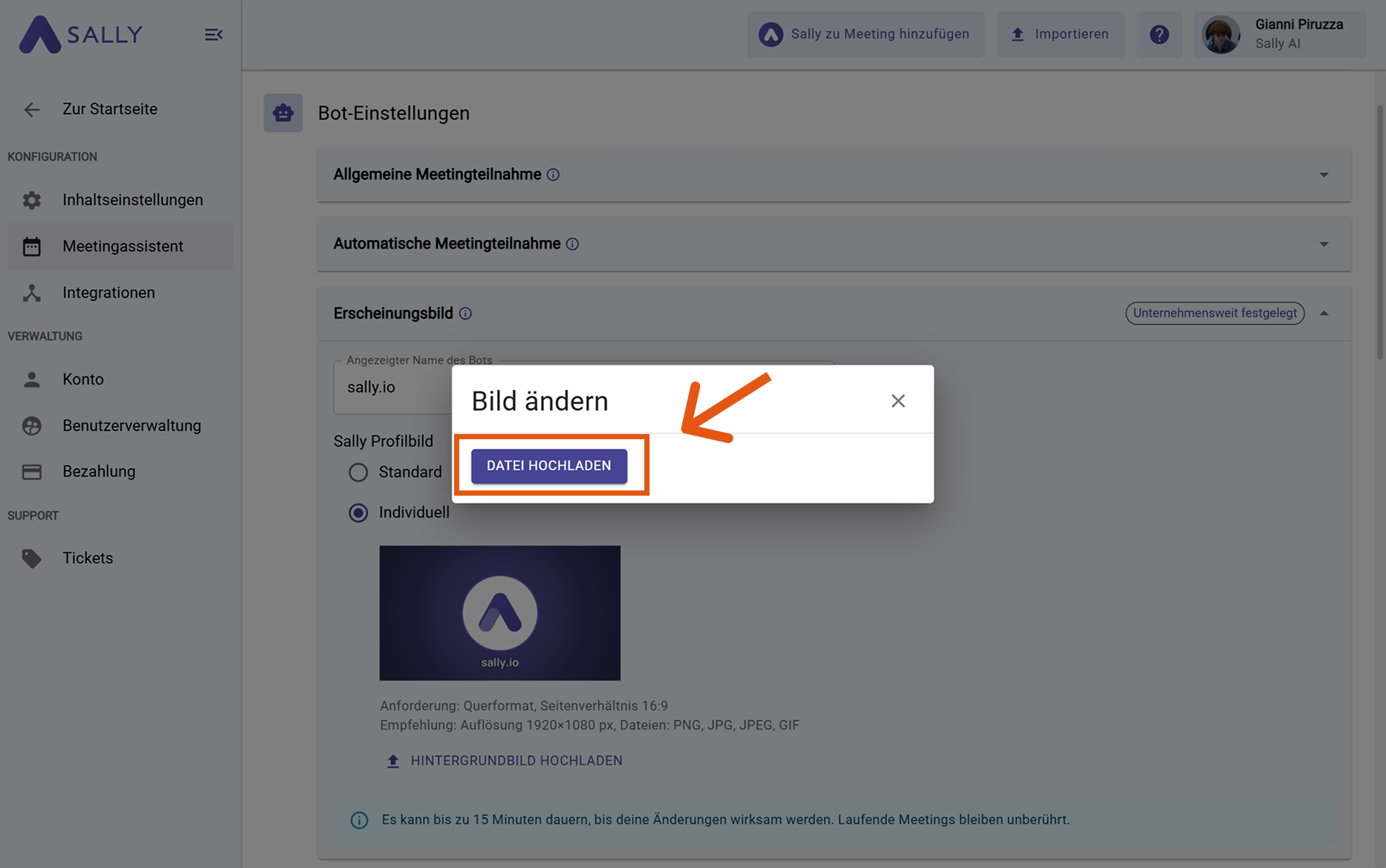Sallys Erscheinungsbild anpassen
Du kannst festlegen, wie Sally in deinen Meetings angezeigt wird. Dazu gehört das Ändern des Anzeigenamens sowie das Hinterlegen eines individuellen Hintergrundbildes.
Standard-Erscheinungsbild von Sally
Schnellnavigation
1. Sallys Namen im Meeting ändern
Du kannst den in Meetings angezeigten Namen von Sally anpassen. So gehst du vor:
- Öffne die Einstellungen.
Abbildung 1: Einstellungen öffnen
- Wähle Meetingassistent.
- Unter Erscheinungsbild bearbeite das Feld Angezeigter Name des Bots. Gib deinen Wunschnamen für den Bot ein (z.B. "Unternehmensname Notetake").
Abbildung 2: Sallys Anzeigenamen ändern
Der Bot-Name darf keine dieser Sonderzeichen enthalten: < > [ ] ( ) " ' & / \ @ # % + = | ^ ~ sowie Emojis und unsichtbare Zeichen.
- Speichern.
Es kann bis zu 15 Minuten dauern, bis der neue Name in Meetings sichtbar ist.
Laufende Meetings bleiben unverändert – der neue Name gilt nur für kommende Meetings.
2. Sallys Hintergrundbild im Meeting ändern
Du kannst außerdem ein individuelles Hintergrundbild hochladen, das angezeigt wird, wenn Sally einem Meeting beitritt.
-
Öffne Einstellungen.
Abbildung 3: Einstellungen öffnen
-
Wähle Meetingassistent.
Abbildung 4: Meetingassistent öffnen
-
Scrolle nach unten zu Erscheinungsbild. Unter Sally Profilbild wähle Individuell.
-
Klicke auf Hintergrundbild hochladen.
Abbildung 5: Profilbild auf Individuell setzen
-
Bestätige mit Datei hochladen.
Abbildung 6: Upload bestätigen
- Empfohlene Auflösung: 1920x1080 px
- Unterstützte Formate: PNG, JPG, JPEG, GIF
- Seitenverhältnis: 16:9
Es kann bis zu 15 Minuten dauern, bis die Änderungen sichtbar werden. Laufende Meetings sind davon nicht betroffen.